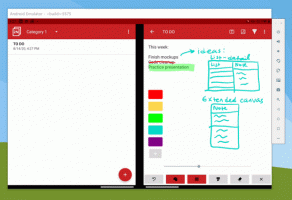Η Microsoft έχει δημοσιεύσει βήματα μετριασμού και ανάκτησης για χώρους αποθήκευσης στα Windows 10 v2004
Τα Windows 10 έκδοση 2004 έρχονται, Ενημέρωση Μαΐου 2020, συνοδεύεται από α έντομο που καθιστά τους Αποθηκευτικούς Χώρους ακατάλληλους και μπορεί να προκαλέσει απώλεια δεδομένων. Η Microsoft δημοσίευσε νέες οδηγίες για χρήστες που επηρεάζονται.

Το Storage Spaces συμβάλλει στην προστασία των δεδομένων σας από αστοχίες μονάδας δίσκου και επεκτείνει την αποθήκευση με την πάροδο του χρόνου καθώς προσθέτετε μονάδες δίσκου στον υπολογιστή σας. Μπορείτε να χρησιμοποιήσετε το Storage Spaces για να ομαδοποιήσετε δύο ή περισσότερες μονάδες δίσκου σε ένα χώρο αποθήκευσης και, στη συνέχεια, να χρησιμοποιήσετε τη χωρητικότητα από αυτό το pool για να δημιουργήσετε εικονικές μονάδες που ονομάζονται χώροι αποθήκευσης.
Διαφήμιση
Οι αποθηκευτικοί χώροι συνήθως αποθηκεύουν δύο αντίγραφα των δεδομένων σας, επομένως, εάν μια από τις μονάδες δίσκου σας αποτύχει, εξακολουθείτε να έχετε ένα άθικτο αντίγραφο των δεδομένων σας. Επίσης, εάν η χωρητικότητα είναι χαμηλή, μπορείτε να προσθέσετε περισσότερες μονάδες δίσκου στο χώρο αποθήκευσης.
Μετά την αναβάθμιση σε Windows 10 Έκδοση 2004, ενημέρωση Μαΐου 2020, ορισμένοι χρήστες δεν μπορούν να έχουν πρόσβαση σε αυτά Αποθηκευτικοί Χώροι. Οι πισίνες που περιλαμβάνονται στο Storage Spaces εμφανίζουν τις μονάδες δίσκου τους ως δίσκο RAW.
Οι συσκευές που χρησιμοποιούν Storage Spaces ενδέχεται να αντιμετωπίζουν προβλήματα με τη χρήση ή την πρόσβαση στους Storage Spaces τους μετά την ενημέρωση στα Windows 10, έκδοση 2004 (η ενημέρωση Μαΐου 2020) και Windows Server, έκδοση 2004. Όταν χρησιμοποιείτε ορισμένες διαμορφώσεις, το διαμέρισμα για χώρους αποθήκευσης μπορεί να εμφανίζεται ως ΑΚΑΤΕΡΓΑΣΤΟΣ σε Διαχείριση δίσκων.
Η Microsoft έχει υπό την προϋπόθεση τις ακόλουθες λύσεις για την επίλυση της κατάστασης.
- Επιλέγω Αρχή και πληκτρολογήστε: αντιμετώπιση προβλημάτων
- Επιλέγω Αντιμετώπιση προβλημάτων Ρυθμίσεις
- Επιλέγω Προβολή Ιστορικού στο Αντιμετώπιση προβλημάτων τμήμα του Ρυθμίσεις διαλόγου.
- Εάν το εργαλείο αντιμετώπισης προβλημάτων έχει προσπαθήσει να εκτελεστεί, θα δείτε ένα κρίσιμο εργαλείο αντιμετώπισης προβλημάτων ή προτεινόμενο εργαλείο αντιμετώπισης προβλημάτων με τον τίτλο και την περιγραφή από τον παρακάτω πίνακα. Η στήλη σημειώσεων εξηγεί τι κάνει το εργαλείο αντιμετώπισης προβλημάτων.
| Τίτλος | Περιγραφή | Σημειώσεις |
| Εργαλείο αντιμετώπισης προβλημάτων υλικού και συσκευών | Αλλάξτε αυτόματα τις ρυθμίσεις συστήματος για να επιλύσετε ένα πρόβλημα στη συσκευή σας. | Αυτό το εργαλείο αντιμετώπισης προβλημάτων θα αποτρέψει προβλήματα με τα δεδομένα στους Αποθηκευτικούς Χώρους σας. Μετά την εκτέλεση του εργαλείου αντιμετώπισης προβλημάτων, δεν θα μπορείτε να γράψετε στο Storage Spaces σας. |
| Αντιμετώπιση προβλημάτων αποθηκευτικού χώρου | Εντοπίστηκε καταστροφή δεδομένων στον αποθηκευτικό χώρο ισοτιμίας σας. Αυτό το εργαλείο αντιμετώπισης προβλημάτων αναλαμβάνει ενέργειες για την αποτροπή περαιτέρω διαφθοράς. Επαναφέρει επίσης την πρόσβαση εγγραφής εάν ο χώρος είχε προηγουμένως επισημανθεί ως μόνο για ανάγνωση. Για περισσότερες πληροφορίες και προτεινόμενες ενέργειες, ανατρέξτε στον παρακάτω σύνδεσμο. | Αυτό το εργαλείο αντιμετώπισης προβλημάτων θα μετριάσει το πρόβλημα για ορισμένους χρήστες και θα επαναφέρει την πρόσβαση ανάγνωσης και εγγραφής στους χώρους αποθήκευσης ισοτιμίας. Σημείωση Τα αρχεία που είχαν ήδη προβλήματα μπορεί να χρειαστεί να ανακτηθούν. Ανατρέξτε στην ενότητα "Ανάκτηση αρχείων" παρακάτω για περισσότερες πληροφορίες. |
Σημείωση Όταν ακολουθείτε τα παραπάνω βήματα σε συσκευές που χρησιμοποιούν Simple Storage Spaces ή Mirror Storage Spaces, ενδέχεται να δείτε ένα Δεν ήταν δυνατή η εκτέλεση μήνυμα για την αντιμετώπιση προβλημάτων. Αυτό είναι αναμενόμενο καθώς οι απλοί χώροι αποθήκευσης και οι χώροι αποθήκευσης καθρέφτη δεν επηρεάζονται από αυτό το ζήτημα. Το εργαλείο αντιμετώπισης προβλημάτων και τα παρακάτω βήματα δεν χρειάζονται σε αυτούς τους τύπους αποθηκευτικών χώρων. Εάν χρησιμοποιείτε χώρους αποθήκευσης ισοτιμίας και λαμβάνετε α Δεν ήταν δυνατή η εκτέλεση μήνυμα, τότε ίσως χρειαστεί να χρησιμοποιήσετε τα παρακάτω βήματα.
Λύση με χειροκίνητα βήματα
Εάν χρησιμοποιείτε Windows Server, έκδοση 2004 ή το εργαλείο αντιμετώπισης προβλημάτων δεν έχει ακόμη εκτελεστεί, μπορείτε να χρησιμοποιήσετε τις παρακάτω οδηγίες για να τα επισημάνετε ως μόνο για ανάγνωση:
- Επιλέγω Αρχή και πληκτρολογήστε: powershell
- Κάντε δεξί κλικ ή πατήστε παρατεταμένα Windows PowerShell και επιλέξτε Εκτελέστε ως διαχειριστής.
- Εάν ζητηθεί από α Έλεγχος πρόσβασης χρήστη διάλογος για Windows Powershell, επιλέξτε Ναί.
- Μέσα στο παράθυρο διαλόγου PowerShell, πληκτρολογήστε την ακόλουθη εντολή και πατήστε enter:
Get-VirtualDisk |? ResiliencySettingName -eq Ισοτιμία | Get-Disk | Set-Disk -IsReadOnly $true - Οι αποθηκευτικοί σας χώροι θα πρέπει τώρα να έχουν ρυθμιστεί για ανάγνωση μόνο, πράγμα που σημαίνει ότι δεν θα μπορείτε να τους γράφετε. Η συσκευή σας θα εξακολουθεί να μπορεί να χρησιμοποιηθεί και οποιοσδήποτε τόμος δεν εμφανίζεται ως RAW θα πρέπει να είναι αναγνώσιμος.
Σημείωση Τα παραπάνω βήματα είναι ισοδύναμα με το πρόγραμμα αντιμετώπισης προβλημάτων που αναφέρεται παραπάνω Εργαλείο αντιμετώπισης προβλημάτων υλικού και συσκευών. Προς το παρόν δεν υπάρχει αντίστοιχο εγχειρίδιο με τον τίτλο του εργαλείου αντιμετώπισης προβλημάτων Αντιμετώπιση προβλημάτων αποθηκευτικού χώρου.
Ανάκτηση αρχείων
Εάν μπορείτε να αποκτήσετε πρόσβαση στους χώρους αποθήκευσης ισοτιμίας και δεν εμφανίζεται ως ΑΚΑΤΕΡΓΑΣΤΟΣ σε Διαχείριση δίσκων, μπορείτε να επιχειρήσετε ανάκτηση χρησιμοποιώντας το WinFR και τα παρακάτω βήματα. Για περισσότερες πληροφορίες σχετικά με τον τρόπο χρήσης του WinFR, βλ Ανακτήστε τα χαμένα αρχεία στα Windows 10
- Κατεβάστε και εκτελέστε το εργαλείο από https://www.microsoft.com/store/apps/9N26S50LN705
- Τρέξιμο λειτουργία τμήματος (
/r) με την σημαία μη διαγραμμένων αρχείων (/u) για να ανακτήσετε αρχεία από τους τόμους NTFS σας. Από προεπιλογή, αυτό θα ανακτήσει όλα τα πιθανά αρχεία. Μπορείτε να προσθέσετε σημαίες φίλτρου εάν σας ενδιαφέρουν μόνο συγκεκριμένες μορφές αρχείων (όπως π/n *.docx) και να μειώσει την ανάκτηση αρχείων συστήματος. Παράδειγμα εντολής για ανάκτηση όλωνdocxαρχεία που υπάρχουν στοΝΤΟ:οδηγείτε στοD:\SpacesRecoveryντοσιέ:winfr.exe C: D:\SpacesRecovery /r /u /n*.docx - Μόλις ολοκληρωθεί η εντολή, μπορείτε να προβάλετε τα ανακτημένα αρχεία. Στο παραπάνω παράδειγμα, θα πρέπει να μεταβείτε στο
D:\SpacesRecoveryνα το πράξουν. Εάν αντιμετωπίσετε προβλήματα χρησιμοποιώντας το WinFR, επικοινωνήστε [email protected].
Εάν έχετε έναν τόμο ReFS που εμφανίζεται ως ΑΚΑΤΕΡΓΑΣΤΟΣ σε Διαχείριση δίσκων, μπορείτε να χρησιμοποιήσετε το εντολή διάσωσης refsutil για ανάκτηση δεδομένων σε όγκο ισοδύναμου μεγέθους. Υπάρχουν δύο επιλογές για την εντολή διάσωσης: γρήγορη και πλήρης. Μια γρήγορη ανάκτηση ενδέχεται να μην ανακτήσει τόσα δεδομένα όσο μια πλήρης ανάκτηση.
Για να πραγματοποιήσετε γρήγορη ανάκτηση:
Σε μια ανυψωμένη γραμμή εντολών: refsutil salvage -QA
Για παράδειγμα: refsutil salvage -QA E: F:\SalvagedFiles
Για να πραγματοποιήσετε πλήρη αποκατάσταση:
Σε μια ανυψωμένη γραμμή εντολών: refsutil salvage -FA
Για παράδειγμα: refsutil salvage -FA E: F:\SalvagedFiles